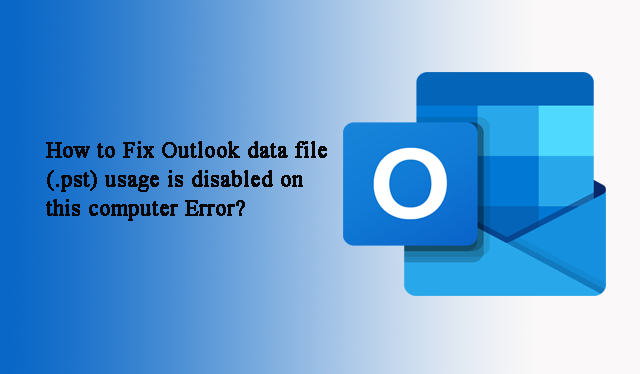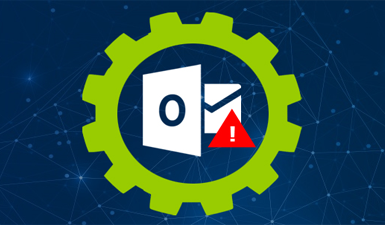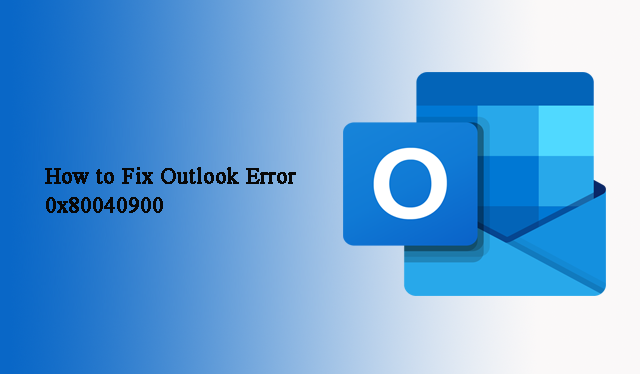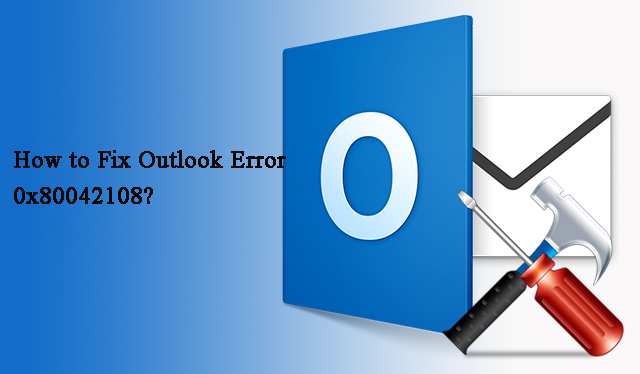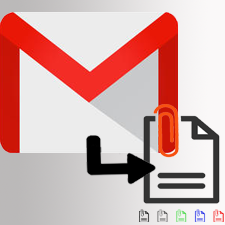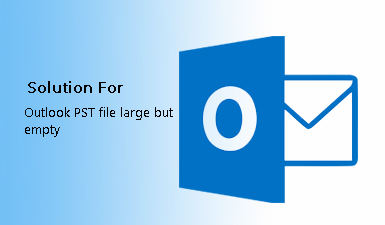Как включить TRIM на SSD Windows 10, 7, 8: проблема выявлена
Вы пытаетесь понять, как включить обрезку на SSD в Windows 10/7/8? Вы оказались в нужном месте в нужный момент, поздравляю. Один из самых удивительных способов включения или отключения TRIM на SSD, описанных в этом руководстве.
Команда TRIM требует, чтобы твердотельные диски (SSD) работали наилучшим образом в течение всего срока их службы. TRIM гарантирует, что операции записи выполняются на полной скорости, агрессивно удаляя ошибочные данные из ячеек памяти SSD. Поскольку блок памяти должен быть очищен, прежде чем его можно будет перепрограммировать, TRIM повышает производительность за счет упреждающего удаления страниц с ошибочными данными, позволяя твердотельному накопителю записывать новые данные без необходимости использовать трудоемкую команду стирания.
ПРИМЕР:
- На страницах SSD нет данных.
- Данные, записанные на страницы SSD пользователем.
- Пользователь удаляет определенную информацию. ОС помечает страницы как «неиспользуемые», но данные остаются на SSD.
- Команда RIM сообщает контроллеру SSD, что на некоторых страницах есть неверные данные. Страницы с неверной информацией удаляются.
- Информация записывается обратно в ячейки памяти SSD. Теперь данные могут быть записаны на страницы на полной скорости после удаления недействительных данных.
Поддержка RIM для SSD включена по умолчанию, и рекомендуется, чтобы поддержка TRIM оставалась включенной постоянно. Вы рискуете дефрагментацией SSD вместо оптимизации, если отключите его (TRIM).
Программы для Windows, мобильные приложения, игры - ВСЁ БЕСПЛАТНО, в нашем закрытом телеграмм канале - Подписывайтесь:)
Это руководство покажет вам, как проверить, включена ли обрезка в Windows 10, а также как включить или отключить функцию TRIM для файловых систем NTFS и ReFS для всех пользователей в Windows 10.
SSD TRIM: все, что вам нужно знать
Прежде чем вы начнете, как включить обрезку на SSD в Windows 10, вам следует знать несколько вещей:
- Что такое SSD TRIM и как он работает?
- Стоит ли включать TRIM на твердотельном накопителе (SSD)?
- Следует ли ОБРЕЗАТЬ SSD на регулярной основе?
На SSD (твердотельном накопителе) инструкция TRIM по расширенной технологии сообщает SSD-накопителю стереть блоки данных, которые больше не используются. В результате контроллер SSD может более эффективно управлять пространством хранения, что приводит к значительному увеличению скорости чтения и записи данных на SSD.
Короче говоря, TRIM может значительно повысить производительность вашего твердотельного накопителя, а также продлить срок его службы. Итак, следует ли использовать TRIM на своем SSD? да.
На SSD проверьте, включена ли обрезка Windows 10? Он рекомендует всегда включать TRIM, чтобы обеспечить оптимальную производительность и высокую скорость чтения и записи на твердотельный накопитель.
Для этого проверьте, активируется ли TRIM на вашем SSD, используя приведенные ниже инструкции. Следуйте инструкциям ниже, чтобы включить обрезку на ssd windows 7/8/10, если она отключается.
Знаете ли вы, как проверить, включен ли TRIM в Windows 10, 7, 8?
Функция TRIM уже должна быть включена, если у вас есть система Windows 7, 8 или 10 с подключенным к ней SSD-диском. Тем не менее, если у вас есть какие-либо проблемы, вы всегда можете проверить, включена ли функция TRIM или нет. Вот как узнать, включена или выключена функция TRIM на вашем твердотельном накопителе:
- Для начала введите CMD в поле поиска и щелкните результат, чтобы открыть командная строка (CMD) в вашей системе.
- Нажмите Входить после ввода командного скрипта запрос поведения fsutil DisableDeleteNotify в подсказке.
- Любой из этих два результата Через короткое время на вашем экране появится:
Если ты видишь “NTFS DisableDeleteNotify = 0, ”То TRIM будет включен.
Если вы получите результат »NTFS DisableDeleteNotify = 1, »Функция отключается.
Вы можете решить, что вам нужно делать, исходя из результата. Если вы хотите знать, как включить обрезку на ssd windows 10/7/8, вы должны сначала включить функцию TRIM. Переходите к следующему разделу.
Узнайте, как включить TRIM на SSD в Windows 10, 8, 7
Вот как включить TRIM на твердотельном накопителе. Для этого вам нужно будет использовать еще одну командную строку. Выполните инструкции fsutil behavior set disabledeletenotify 0 в командном окне. TRIM включится, как только вы нажмете Enter. Пользователи будут уведомлены о том, что функция включена, сообщением «NTFS DisableDeleteNotify = 0.”
Как отключить TRIM для SSD в Windows 10, 8 и 7
Прочтите этот раздел, чтобы узнать, как отключить обрезку SSD. Запустите команду fsutil behavior set disabledeletenotify 1 в командной строке, чтобы отключить эту возможность. Когда отключено, в командном окне будет отображаться «NTFS DisableDeleteNotify = 1».
Почему вы не используете TRIM Enable?
Из приведенного выше описания очевидно, что функция TRIM имеет несколько преимуществ. Однако использование механизма TRIM на твердотельном накопителе делает удаленные данные невосстановимыми с использованием ручных или автоматических методов. Поскольку ваши данные ценны, а несчастные случаи происходят постоянно, возможность восстановления файлов всегда должна быть доступна. Поэтому мы всегда рекомендуем отключать TRIM на SSD.
Профессиональный инструмент для включения TRIM на SSD Windows 10/7/8
Если функция TRIM на вашем SSD-накопителе отключена, Программное обеспечение для восстановления твердотельных накопителей, рекомендованное экспертами может просто восстановить потерянные данные. С помощью этой утилиты можно восстановить удаленные данные любого типа как с внутренних, так и с внешних твердотельных накопителей. Он работает как с накопителями NVME, так и с SSD-накопителями m.2 и извлекает все файлы, включая документы и мультимедийные файлы, которые хранятся на SSD-накопителе. Эта программа может работать в любой версии ОС Windows, поскольку это инструмент, совместимый с Windows. Шаги по использованию автоматизированного инструмента следующие:
Скачать для Windows Купить сейчас
- На ОС Windows машина, беги Инструмент восстановления данных SSD.

- Выбирать Сканирование и сканирование с форматированием от Параметры восстановления SSD меню.

- Посмотреть Файлы данных твердотельного накопителя которые выздоровели.

- Сохраните восстановленные данные предметы в любом месте на вашем компьютере.

Заключение
SSD-накопители постепенно вытесняют жесткие диски, и TRIM является ключевой особенностью SSD-накопителей. Мы обсудили, что такое TRIM в SSD-накопителях, потому что это важно для пользователей SSD. Мы также рассмотрели его назначение и связанные с ним команды, например, как включить обрезку в окнах SSD 10/7/8. Предпочтительно отключить функцию TRIM, чтобы пользователи могли восстановить стертые данные в случае аварии.
Программы для Windows, мобильные приложения, игры - ВСЁ БЕСПЛАТНО, в нашем закрытом телеграмм канале - Подписывайтесь:)